
כאשר ברצונך לשנות הגדרות ב- Windows 11, אתה בדרך כלל להגיע אל הגדרות App. . אבל לוח הבקרה הנאמן עדיין משחק תפקיד חשוב במהלך משימות רבות של תצורה. הנה כמה דרכים שונות לפתוח אותו.
השתמש בתפריט התחלה
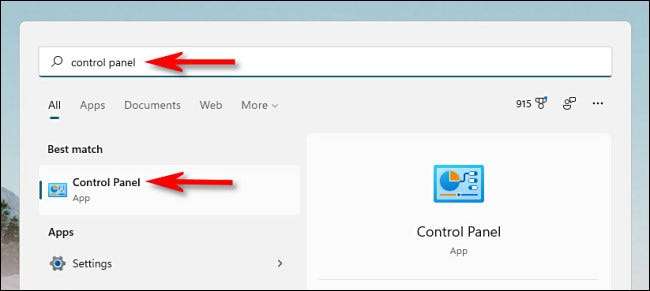
אחת הדרכים הקלות ביותר להפעיל את לוח הבקרה היא באמצעות תפריט התחלה . לשם כך, לחץ על לחצן התחל בשורת המשימות שלך וסוג "לוח הבקרה". לחץ על הסמל "לוח הבקרה" שמופיע בתוצאות, ואת לוח הבקרה יפעיל באופן מיידי.
קָשׁוּר: הנה איך תפריט התחלה החדש של Windows 11 עובד אחרת
השתמש בתפריט הפעלה או בשורת הפקודה

ניתן גם להפעיל את לוח הבקרה מתפריט ההפעלה. לחץ על Windows + R במקלדת, וכאשר חלון הפעלה קופץ, הקלד "שליטה" ולאחר מכן לחץ על "אישור" או הקש Enter. באופן דומה, באפשרותך לפתוח את לוח הבקרה משורת הפקודה או טרמינל של Windows. על ידי הקלדת "שליטה" ולחץ על Enter.
קָשׁוּר: כיצד להפעיל מסוף של Windows בעת ההפעלה ב- Windows 11
להצמיד אותו לשורת המשימות
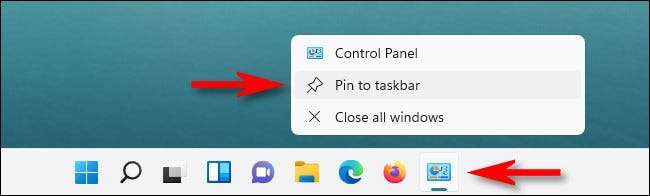
לאחר שפתחת את לוח הבקרה באמצעות כל אחת מהשיטות המתוארות לעיל, הסמל שלו יופיע בשורת המשימות שלך. אם תרצה לשמור אותו שם כדי שתוכל להפעיל אותו משורת המשימות שלך מאוחר יותר, לחץ באמצעות לחצן העכבר הימני על סמל לוח הבקרה ובחר "הצמד לשורת המשימות." בפעם הבאה שתרצה להפעיל את לוח הבקרה, לחץ על הסמל בשורת המשימות שלך.
קָשׁוּר: כיצד להצמיד את סייר קובץ לשורת המשימות ב - Windows
הוסף סמל שולחן עבודה
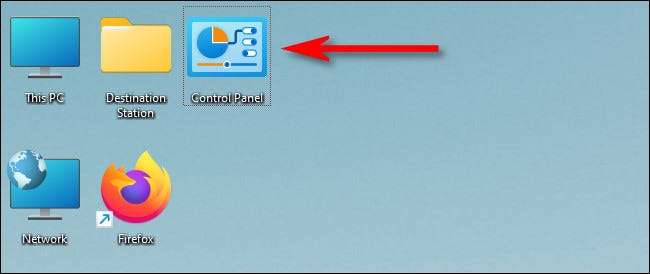
אתה יכול גם להוסיף סמל שולחן עבודה מיוחד ללוח הבקרה . לשם כך, לחץ על Windows + I כדי לפתוח הגדרות, ולאחר מכן נווט אל התאמה אישית ו- GT; נושאים ולחץ על "הגדרות סמל שולחן העבודה". בחלון הגדרות שולחן העבודה שפותח, במקום סימן ביקורת ליד "לוח בקרה" ולאחר מכן לחץ על "אישור". הסמל יופיע בשולחן העבודה שלך. כדי להפעיל את לוח הבקרה, לחץ פעמיים על סמל שולחן העבודה בכל עת. בהצלחה!
קָשׁוּר: כיצד לשנות אילו סמלים שולחניים מופיעים ב- Windows 11







